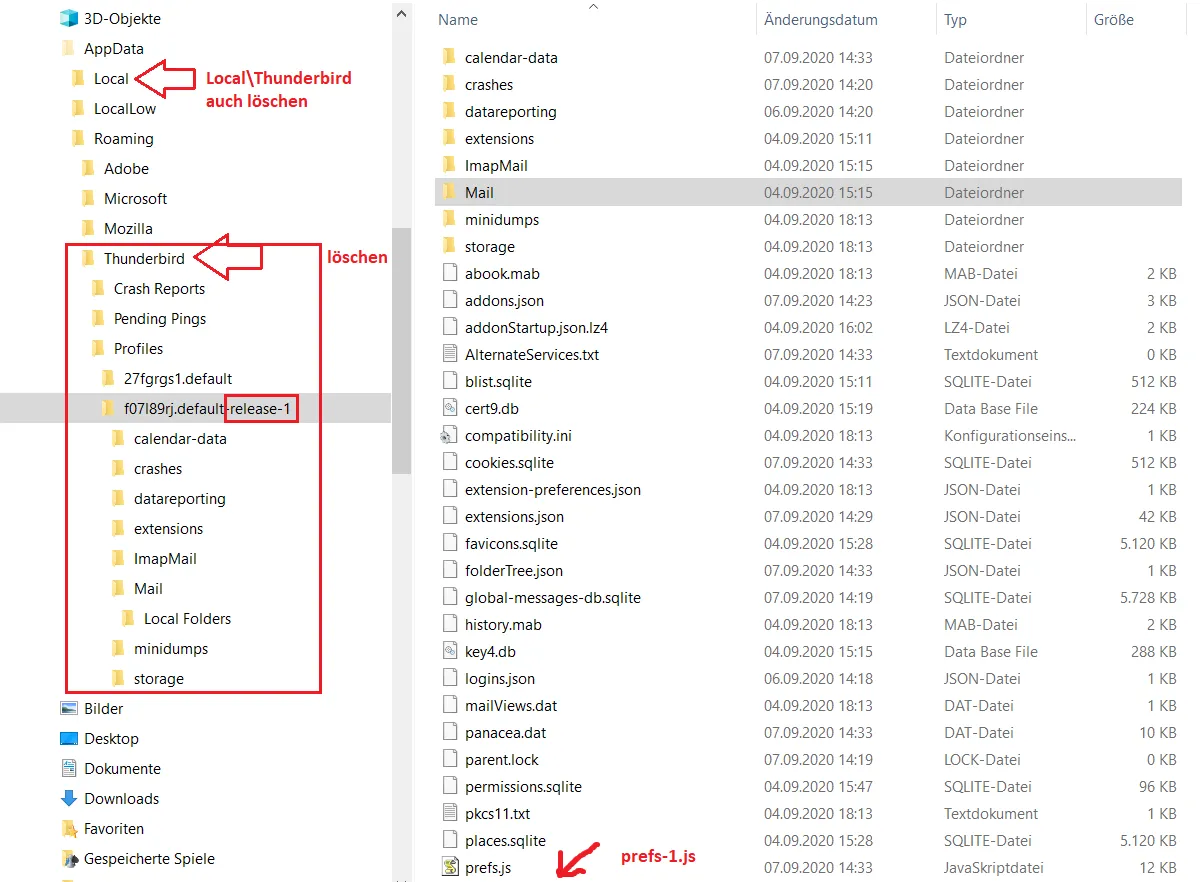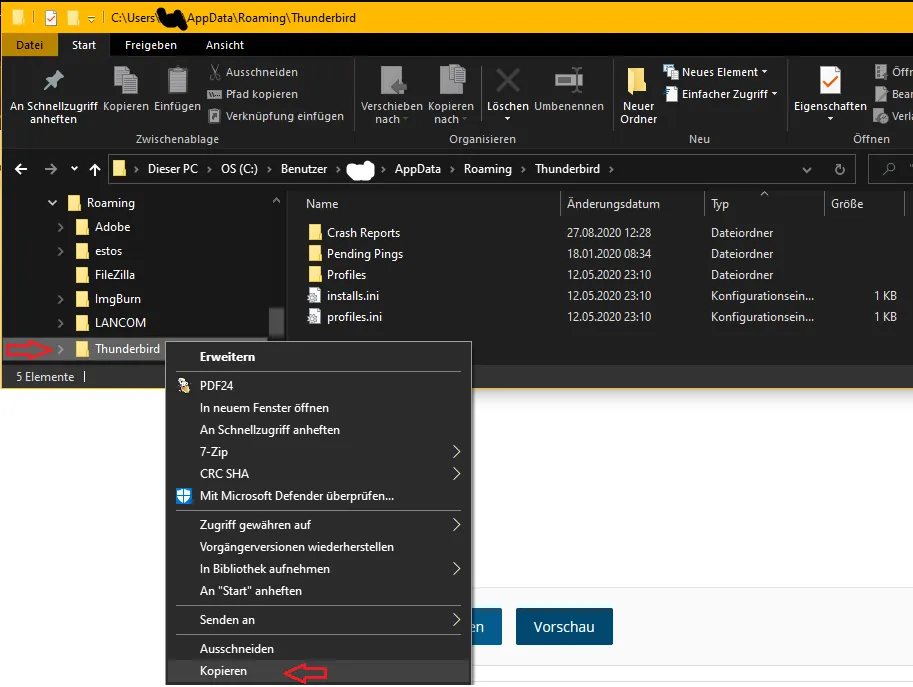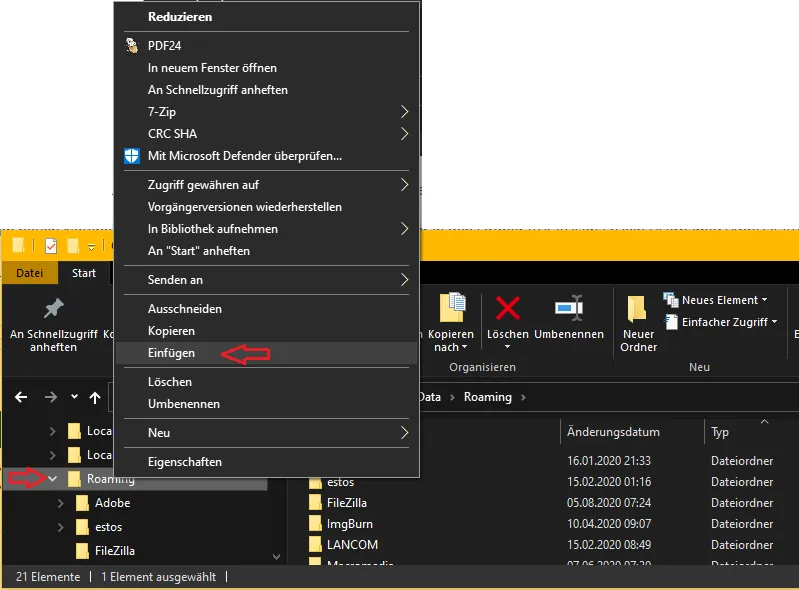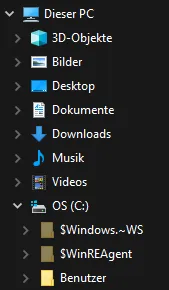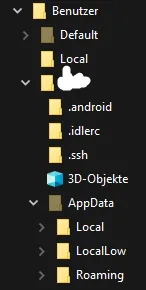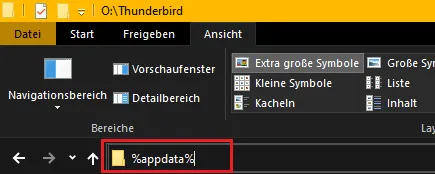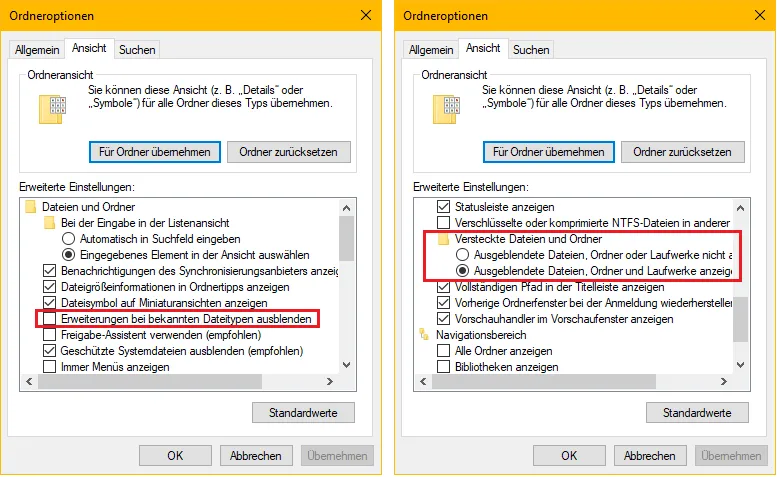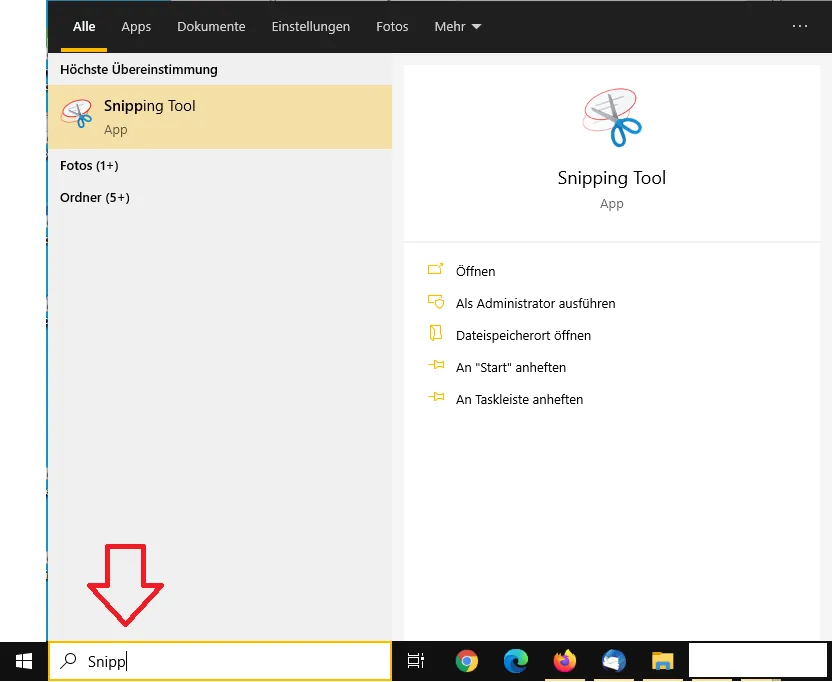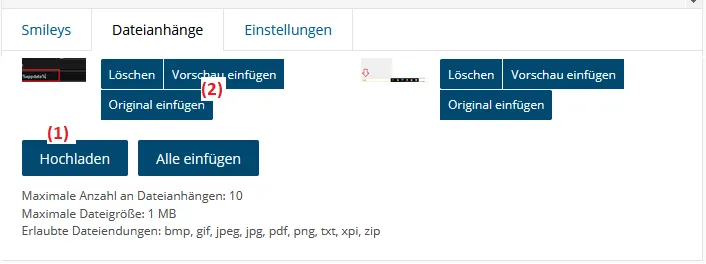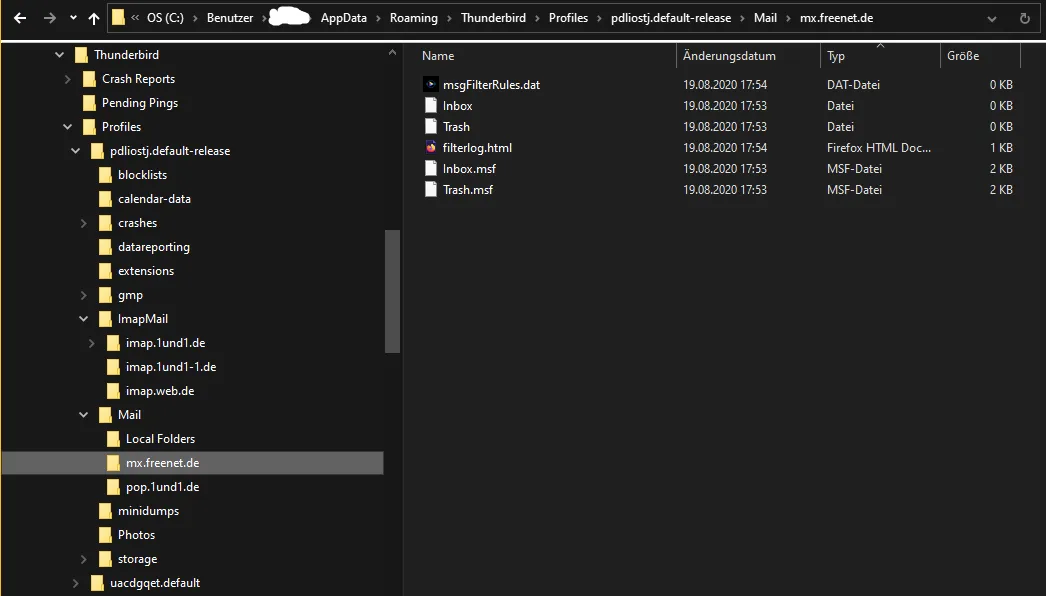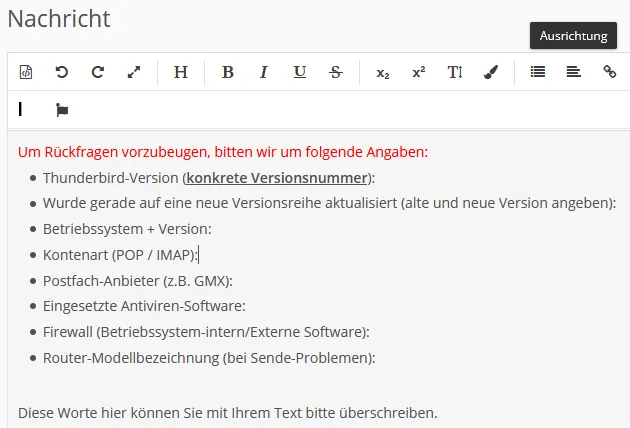Hallo Mattes,
freut mich! Ich nehme gerne auch noch Blumen in Form von ![]() entgegen. Oder wenn Dir danach ist, kannst Du gerne auch noch den aus Deiner Sicht hilfreichsten Beitrag mit
entgegen. Oder wenn Dir danach ist, kannst Du gerne auch noch den aus Deiner Sicht hilfreichsten Beitrag mit ![]() markieren.
markieren.
Zum Abschluss (?) aber leider noch eine Frage: Wie ändere ich den Titel meiner ursprünglichen Frage um, ich habe den rechten Weg wieder nicht gefunden
.
Ich habe aktuell kein 'unerledigtes' Thema hier im Forum, kann das deshalb gerade nicht verifizieren, aber 'https://www.thunderbird-mail.de/lexicon/entry/…hema-bearbeiten' beschreibt das Vorgehen in Punkt 4.2.1 Da sollte bei Dir oben am oder oberhalb vom ersten Beitrag der Button Thema bearbeiten angezeigt werden.
Wie gesagt, ist ein Extrameter, aber wenn Du die Muße hast, dann wäre das schön für andere Hilfesuchende, die dass besser auf ihre jeweilige Fragestellung abgleichen und finden können.
Gruß
Sehvornix